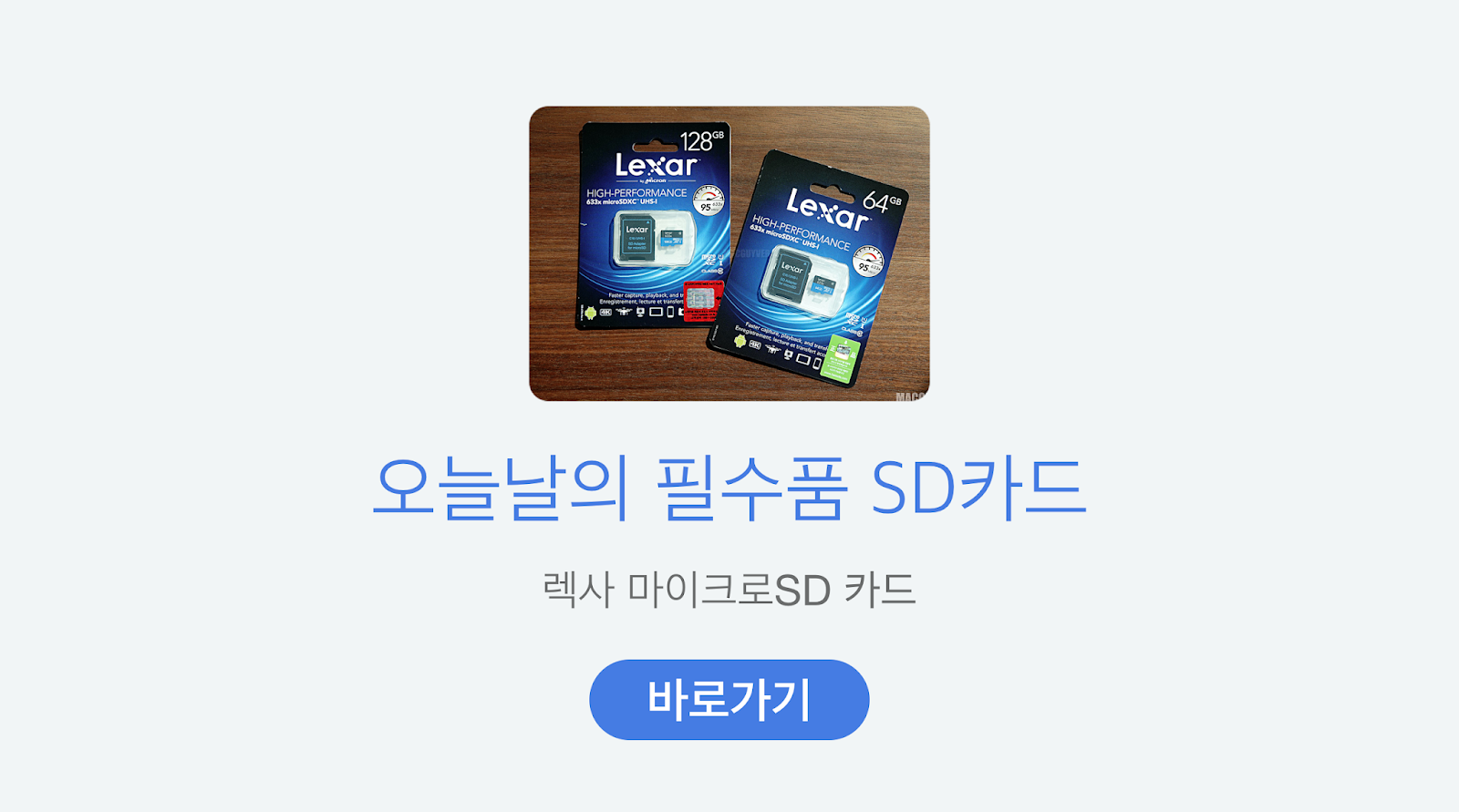4K 영상이 대세가 되면서, 점점 더 용량이 부족해지는 일이 잦아졌다. 당연히도, 불편함이 늘어날 수밖에 없다.
동영상을 자주 촬영하거나 고화질 사진을 자주자주 촬영한다면, 혹은 다양한 파일을 넣어둔다면 고용량 메모리카드는 필수적이다.
오늘은 지난번에 소개했던 렉사 마이크로SD 카드 16GB, 32GB 용량에 이어서 64GB 및 128GB 용량에 대해서 살펴볼 예정이다.

렉사 마이크로SD 카드, 디자인은?
다음으로 디자인을 살펴보자면, 개인적으로는 매우 깔끔한 디자인이 만족스럽게 다가왔다.
푸른 컬러를 중심으로 고급스러운 느낌과 함께, 용량을 직관적으로 표기하면서 용량을 바로바로 체크할 수 있다는 점도 좋았다.
무엇보다, 작은 제품에 걸맞은 큼직한 디자인 아이덴티티는 그 자체로 멀리서도 눈에 띈다는 장점까지 더했다.
✎ 상대적으로 디자인이 중요한 제품군은 아닌데도 디자인에 신경을 썼다는 점이 독특하게 느껴졌다.
✎ 마이크로 SD 카드와 SD 어댑터가 함께 포함되어 있어서 다양한 기기에 활용하기 좋았다.
✎ 휴대성도 고려한 SD카드 전용 케이스

렉사 마이크로SD 카드, 정품 스티커란?
64GB 및 128GB 용량의 렉사 마이크로SD 카드를 사용하게 되면, 꼭 정품 보증을 받기 위해서 정품 스티커를 부착하는 것이 좋다.
렉사 마이크로SD 카드는 제한적 평생 보증을 받을 수 있기 때문에 언제라도 믿고 쓸 수 있다는 장점까지 더했다.
물론 사용자 과실로 외관상 손실이 있거나, 충격이 가해진 경우라면 무상 보증을 받기는 힘들다.
그럼에도 렉사 마이크로SD 카드는 세계 반도체 점유율 4위 기업 제품으로서, 또한 수많은 테스트를 통과한 제품으로 믿고 쓸 수 있었다.
✎ 안드로이드 스마트폰과 카메라에 주로 넣고 사용하곤 했다.
✎ 노트북이나 스피커와도 활용해볼 수 있다.
✎ 포스트에 사용되는 영상과 사진들 역시 렉사 SD카드로 저장되었는데, 이전과 달리 영상이 날아가는 오류가 더는 일어나지 않아서 개인적으로는 굉장히 만족하며 사용 중이다.
렉사 마이크로SD 카드, 써도 좋을까?
마지막으로 렉사 마이크로SD 카드에 대한 소감을 정리해보자면, 64GB 및 128GB 용량은 정말 넉넉하게 활용이 가능해서 용량에 대한 압박이 낮았다.
또한 16G, 32GB 모델 역시 목적이 뚜렷하다면 더욱 저렴한 가격에 구입할 수 있다는 점에서 기대치가 높기도 했다.
굳이 많은 용량이 필요치 않다면 낮은 용량으로 비용을 줄일 수 있기 때문이다.
렉사 마이크로SD 카드 64GB 모델은 액션캠에 넣어두고서 다양한 4K 영상을 찍어볼 수 있었고, 128GB 모델은 스마트폰에 넣어두고서 다양한 파일들을 모두 담아보는 것도 가능했다.
물론, 아쉬움도 있었는데 정품 스티커를 부착하기가 까다롭다는 점, 그리고 SD카드 젠더를 활용하면 용량 확인이 되지 않는다는 점이었다.
다양한 렉사 마이크로SD 카드를 사용한 결과, 용량 확인이 되지 않는 SD카드 젠더는 차기 버전에서 내부가 보이는, 혹은 용량을 기입할 수 있는 옵션이 더해졌으면 하는 생각도 들었다.

그럼에도 렉사 마이크로SD 카드는 사용상 편의성이나 신뢰도, 속도 모두 만족스러운 메모리카드라는 생각이 들어서 만족스러웠다.
렉사 마이크로SD 카드의 속도에 대한 정보가 궁금하다면, 동영상 리뷰를 통해서 바로 확인이 가능하다.

사세요.
다양한 용량의 메모리카드를 원했다면
평생 보증이 가능한 제품을 찾았다면
믿고 쓸 수 있는 메모리카드를 원했다면
사지 마세요.
무조건 가격이 저렴한 제품을 찾았다면
256GB 이상 대용량 메모리카드를 원했다면
UHS-2 규격 메모리카드를 찾았다면
- POST by MACGUYVER.